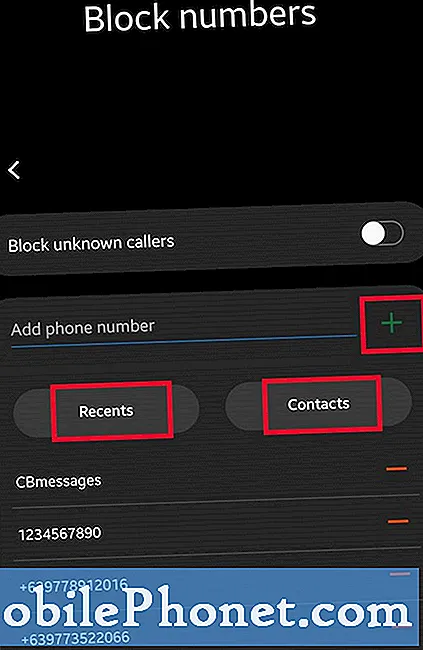Contenido
Con su función de carga rápida, se espera que el #Samsung Galaxy S7 (# GalaxyS7) cargue completamente su batería más rápido de lo habitual, por eso muchos propietarios se quejan de problemas de carga lenta cuando notan que el teléfono se carga a un ritmo normal.
De forma predeterminada, la función de carga rápida está habilitada en el teléfono, pero los usuarios pueden deshabilitar las opciones de carga rápida por cable e inalámbrica. Pero recibimos informes de que algunos propietarios encontraron problemas como que el teléfono no se carga rápidamente, mientras que otros dijeron que el suyo es simplemente una carga lenta. Intentemos analizar este problema un poco más a fondo para aclarar las preguntas que tienen en mente los propietarios.

“Mi Galaxy S7 no se carga rápidamente y me preocupa. Intenté usar el cargador con un cable y también probé el inalámbrico, pero no se está cargando rápidamente como antes. ¿Hice algo mal? ¿Es un problema con el teléfono? Intenté investigar en línea y hay muchos propietarios que también experimentan este problema, así que me preocupa un poco. ¿Pueden ayudarme, chicos?”
Si tiene otros problemas con su teléfono, visite nuestra página de solución de problemas y encuentre problemas similares al suyo. Puede utilizar las soluciones que le proporcionamos. Si no funcionan o si necesita más ayuda, no dude en ponerse en contacto con nosotros completando este cuestionario.
Solución de problemas paso a paso
Hay problemas que no podemos solucionar por nuestra cuenta. El propósito de esta guía de resolución de problemas es determinar si el problema con su teléfono es menor y se puede solucionar mediante los procedimientos básicos de resolución de problemas. Intentemos descartar una posibilidad tras otra hasta que podamos resolver cuál es el problema.
Paso 1: averigüe si sus aplicaciones tienen algo que ver con el problema de la carga lenta
Hay dos categorías generales de aplicaciones, preinstaladas y de terceros. Cualquiera de estas aplicaciones puede causar problemas como este y, aunque no podemos identificar de inmediato cuál es el culpable o si tiene algo que ver con eso, debemos aislar el problema.
Ha habido muchos informes que sugieren que las aplicaciones causan problemas de carga lenta porque cuantas más aplicaciones se ejecutan en segundo plano, más rápido se agota la batería. En este caso, las aplicaciones agotan la batería más rápido de lo que el teléfono puede absorber, por lo que incluso si conecta el dispositivo, aún tardará una eternidad en cargar completamente la batería.
Volviendo a aislar el problema, debe iniciar su Galaxy S7 en modo seguro:
- Mantenga presionada la tecla Encendido.
- Tan pronto como pueda ver el "Samsung Galaxy S7" en la pantalla, suelte la tecla de Encendido e inmediatamente mantenga presionada la tecla para bajar el volumen.
- Continúe presionando el botón para bajar el volumen hasta que el dispositivo termine de reiniciarse.
- Puede liberarlo cuando vea "Modo seguro" en la esquina inferior izquierda de la pantalla.
Es posible que haya leído algo sobre cómo ver la pantalla Aplicaciones recientes y cerrar todas las aplicaciones. El procedimiento anterior hace el mismo truco de una vez, de hecho, deshabilita temporalmente todas las aplicaciones de terceros dejando las preinstaladas en ejecución.
Si el problema fue causado por algunas aplicaciones de terceros, entonces el dispositivo debería cargarse (incluso con carga rápida) correctamente en modo seguro. Entonces, mientras el dispositivo está en este estado, conéctelo para cargarlo y vea qué tan rápido puede recargar su batería. Dado que solo hay un puñado de aplicaciones en ejecución, debería haber una diferencia notable en el tiempo de carga.
No obstante, si la carga sigue siendo lenta, se ha descartado al menos una posibilidad. Por lo tanto, continúe con la resolución de problemas.
Paso 2: apaga tu teléfono y conéctalo para cargar
Este paso nos ayudará a determinar si el teléfono se carga normalmente cuando no hay nada en segundo plano. Suponiendo que el primer paso fue una falla o que el teléfono aún se cargó lentamente, aún tenemos que determinar si las aplicaciones preinstaladas tienen algo que ver con esto o con el firmware, la batería o si se trata de un problema de hardware.
Si el problema fue solo una aplicación o dos o un error de firmware, el teléfono debería poder cargarse normalmente cuando está apagado. Incluso puede cargarse rápidamente considerando que la pantalla está apagada y que existe una pequeña posibilidad de que el dispositivo se caliente.
En caso de que el Galaxy S7 todavía se cargue lentamente cuando está apagado, no se carga en absoluto o se calienta mientras está enchufado, lo más probable es que se trate de un problema de hardware y, desde ahora, debe consultar a un técnico de inmediato o puede devolver el teléfono a la tienda, especialmente si todavía tiene unos días para que pueda ser reemplazado.
Por otro lado, si su teléfono se carga bien cuando se apaga, entonces debe ser solo un problema de firmware y hay un par de cosas que puede hacer o intentar solucionar el problema. Continúe con el siguiente paso.
Paso 3: intente eliminar la memoria caché del sistema y vuelva a cargar su teléfono
Otros sugerirían hacer el volcado del sistema, pero creo que este procedimiento puede solucionar el problema, especialmente si ocurrió recientemente y sin una razón aparente.
Ha habido informes de problemas de carga lenta causados por actualizaciones de firmware menores o importantes, actualizaciones de aplicaciones fallidas y corrupción de ciertas cachés del sistema.
Limpiar todo el contenido de la partición de caché es lo mejor que puede hacer en esta etapa, así que siga estos pasos:
- Apaga tu Samsung Galaxy S7.
- Mantenga presionadas las teclas Inicio y Subir volumen, luego presione y mantenga presionada la tecla Encendido.
- Cuando el Samsung Galaxy S7 aparezca en la pantalla, suelte la tecla de Encendido pero continúe presionando las teclas Inicio y Subir volumen.
- Cuando aparezca el logotipo de Android, puede soltar ambas teclas y dejar el teléfono en funcionamiento durante unos 30 a 60 segundos.
- Con la tecla para bajar el volumen, navegue por las opciones y resalte "borrar partición de caché".
- Una vez resaltado, puede presionar la tecla Encendido para seleccionarlo.
- Ahora resalte la opción "Sí" usando la tecla para bajar el volumen y presione el botón de encendido para seleccionarla.
- Espere hasta que su teléfono termine de realizar el reinicio maestro. Una vez completado, resalte "Reiniciar sistema ahora" y presione la tecla Encendido.
- El teléfono ahora se reiniciará más de lo habitual.
Después de limpiar la partición de caché, vuelva a conectar su teléfono y vea si se carga bien esta vez. De lo contrario, hay otro procedimiento que debe probar a continuación.
Paso 4: devuelve el teléfono a su configuración predeterminada de fábrica e intenta cargarlo nuevamente
En otras palabras, reinicie el teléfono. No tiene muchas opciones en este momento y, considerando que el problema acaba de ocurrir sin una razón aparente, existe la posibilidad de que algo haya salido mal con algunos de los datos. Ya borraste el caché del sistema, así que esta vez, intenta borrar todos los datos pero, por supuesto, asegúrate de hacer una copia de seguridad de tus archivos, música, videos y fotos importantes. Si tiene una tarjeta microSD, transfiérala y retire la tarjeta SD. Luego, elimine su cuenta de Google y desactive el bloqueo de pantalla para no activar la función antirrobo y luego siga estos pasos:
- Apaga tu Samsung Galaxy S7.
- Mantenga presionadas las teclas Inicio y Subir volumen, luego presione y mantenga presionada la tecla Encendido.
NOTA: No importa cuánto tiempo mantenga presionadas las teclas Inicio y Subir volumen, no afectará al teléfono, pero cuando presione y mantenga presionada la tecla Encendido, es cuando el teléfono comienza a responder.
- Cuando el Samsung Galaxy S7 aparezca en la pantalla, suelte la tecla de Encendido pero continúe presionando las teclas Inicio y Subir volumen.
- Cuando aparezca el logotipo de Android, puede soltar ambas teclas y dejar el teléfono en funcionamiento durante unos 30 a 60 segundos.
NOTA: El mensaje "Instalando actualización del sistema" puede aparecer en la pantalla durante varios segundos antes de mostrar el menú de recuperación del sistema Android. Esta es solo la primera fase de todo el proceso.
- Con la tecla para bajar el volumen, navega por las opciones y resalta "borrar datos / restablecimiento de fábrica".
- Una vez resaltado, puede presionar la tecla Encendido para seleccionarlo.
- Ahora resalte la opción "Sí, eliminar todos los datos del usuario" con la tecla para bajar el volumen y presione el botón de encendido para seleccionarla.
- Espere hasta que su teléfono termine de realizar el reinicio maestro. Una vez completado, resalte "Reiniciar sistema ahora" y presione la tecla Encendido.
- El teléfono ahora se reiniciará más de lo habitual.
Este es el último recurso y se espera que un problema como el suyo se solucione mediante este procedimiento; de lo contrario, es hora de visitar a un técnico o devolver el teléfono.
Conéctate con nosotros
Siempre estamos abiertos a sus problemas, preguntas y sugerencias, así que no dude en contactarnos llenando este formulario. Este es un servicio gratuito que ofrecemos y no le cobraremos un centavo por ello. Pero tenga en cuenta que recibimos cientos de correos electrónicos todos los días y es imposible para nosotros responder a todos y cada uno de ellos. Pero tenga la seguridad de que leemos todos los mensajes que recibimos. Para aquellos a quienes hemos ayudado, corran la voz compartiendo nuestras publicaciones con sus amigos o simplemente haciendo clic en Me gusta en nuestra página de Facebook y Google+ o síganos en Twitter.